Задумала как-то одна компания перейти на ПО свободное. И скачали себе линукс на все компьютеры, и сервер с дисками заморскими поставили, и учетные записи для пользователей сделали. И приказал начальник чтобы все сотрудники поставили себе пароли заковыристые. А они хоть и послушали рассказы о том, что за зверь перед ними, а вот где поменять пароль не знают. Или в настройках найти не могут. А от консоли бегут сломя голову. И начинают бегать к админу со словами «админ-админушка, помоги найти кнопочку», и начинает админушка бегать да нервничать, от дум важных отвлекается…
Не секрет, что для многих пользователей (особенно не связанных напрямую с IT) переход на новую операционную систему и ПО часто проходит болезненно. И во многом это связано с привычками. Люди запоминают что где находится на их компьютере и, если все переставить — они теряются. В результате многие простые действия могут вызывать сложности, такие как потеря времени и нервов.
Появилась идея: а что, если для задачи, требующей незамедлительного вмешательства пользователя (вроде замены пароля из былины выше), еще не знакомого с интерфейсом системы, ему явно дать окно с возможностью эту задачу решить? В поисках простого решения я наткнулся на zenity. Это небольшая утилита, позволяющая выводить на экран диалоговые окна. Она использует GTK+ и, как оказалось, в большинстве популярных дистрибутивов линукса идет в комплекте. В дополнение к этому ее можно использовать прямо в скриптах на BASH, что дает возможность быстро «на коленке» сделать скрипт и запустить его у пользователя в определенное время. Рассмотрим пример:
function change_password() { local passwords=$(zenity --forms --title="Change your password" \ --text="Set new password (minimum length 8 characters)" \ --separator="," \ --add-password="Your password" \ --add-password="Repeate password") local password1=$( echo $passwords | awk -F ',' '{print $1}' ) local password2=$( echo $passwords | awk -F ',' '{print $2}' ) if [[ $password1 == $password2 ]]; then if [[ ${#password1} == 0 ]]; then zenity --warning --text "Please, select Your password" change_password return fi if [[ ${#password1} < 8 ]]; then zenity --warning --text "Your password too easy." change_password return fi local username=$(whoami) # закомментируем само изменение пароля # чтобы незадачливый пользователь Ctrl+C - Ctrl+V случайно его себе не поменял #echo "$username:$password1" | chpasswd local expire_time=$(chage -l $username | awk 'FNR==2{print $4}') local full_name=$(cat /etc/passwd | grep "^$username" \ | awk -F ':' '{print $5}' | awk -F ',' '{print $1}') zenity --info --text "$full_name, Your password has been changed. Your new password expires: $expire_time" else zenity --warning --text "Passwords does not match" change_password return fi } change_password В результате мы получаем окошко с формой для пароля, которое «само покажется» вероятно с использованием утилиты at или ее аналога пользователю и ему останется только ввести свой новый пароль, сэкономив время и ему и администратору. Выглядит это примерно так (используется стандартное оформление окон из вашей системы):

Zenity не только показывает окно, но и выводит в стандартные вывод то, что пользователь в окне сделал. В нашем случае он заполнил два поля в форме. Нам нужно этот самый вывод перехватить. Таким образом мы можем получить значения всех полей из диалогового окна в одной строке через разделитель — по умолчанию символ "|", в примере мы заменяем его на запятую. Назначение параметров zenity говорят сами за себя, особенно если сразу смотреть на результат.
passwords=$(zenity --forms --title="Change your password" \ --text="Set new password (minimum length 8 characters)" \ --separator="," \ --add-password="Your password" \ --add-password="Repeate password") Дальше нам остается только обработать полученные данные (проверка на длину меньше 8 символов для пароля — это для примера, никогда так не делайте!), и сообщить пользователю о результатах. Для этого как нельзя кстати оказались окна с сообщениями, которые создаются еще проще, чем с формами:
zenity --warning --text "Your password too easy." --width=300 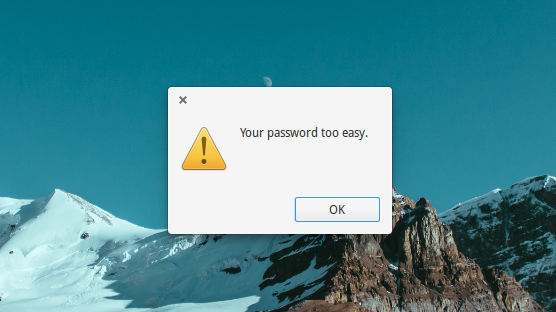
В заключение мы можем успокоить пользователя с помошью еще одного сообщения, уже обратившись к нему по имени:
username=$(whoami) expire_time=$(chage -l $username | awk 'FNR==2{print $4}') full_name=$(cat /etc/passwd | grep "^$username" \ | awk -F ':' '{print $5}' | awk -F ',' '{print $1}') zenity --info --width=400 --text "$full_name, Your password has been changed. Your new password expires: $expire_time" 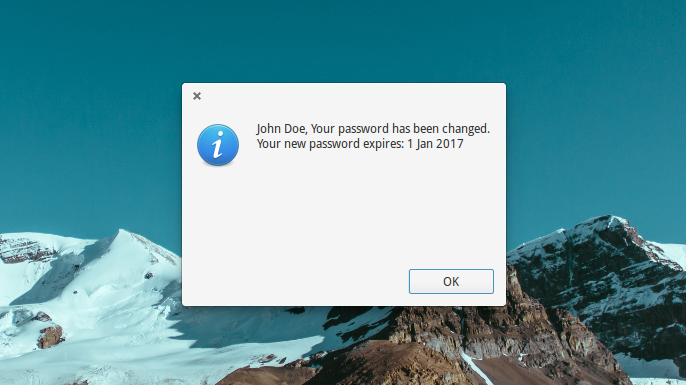
Как вариант можно использовать и стандартные уведомления:
zenity --notification --window-icon="info" \ --text="$full_name, Your password has been changed. Your new password expires: $expire_time" 
WARNING! В старых версиях пакета zenity есть баг, из-за которого процесс, создающий окно с уведомлением не может завершиться. Это решается добавлением ненулевого таймаута:
zenity --notification --window-icon="info" --text="..." --timeout=1 Идея с использованием таких окошек была положительно воспринята и вскоре появилась мысль попросить пользователя оценить работу своего копмьютера по пятибальной шкале. Это вообще очень полезное занятие — позволяет отследить скорость увеличения довольных людей и выделить тех, у кого больше всего трудностей с освоением нового окружения, и, соответственно, принять меры по устранению трудностей. В простейшем виде это выглядело так:
mark=$(zenity --scale \ --text "Rate your experience" \ --value=3 \ --min-value=1\ --max-value=5 \ --step=1) if [[ $? == 0 ]]; then zenity --notification --window-icon="info" --text="Thank You!" --timeout=1 fi Названия опций интуитивно понятны и не требуют пояснений.

К сожалению, zenity не умеет заменять такую шкалу на звездочки (есть мнение, что звездочки интуитивно понятнее), но, вскоре нашелся аналог со списком:
zenity --list --text="What do you think about your PC?" \ --radiolist --column "Pick" --column "Opinion" \ TRUE "All is good" \ FALSE "All is good, but..." \ FALSE "I don't know" \ FALSE "Too dificult to use it" \ FALSE "A-A-A \(O_O)/ A-A-A" \ --height=350 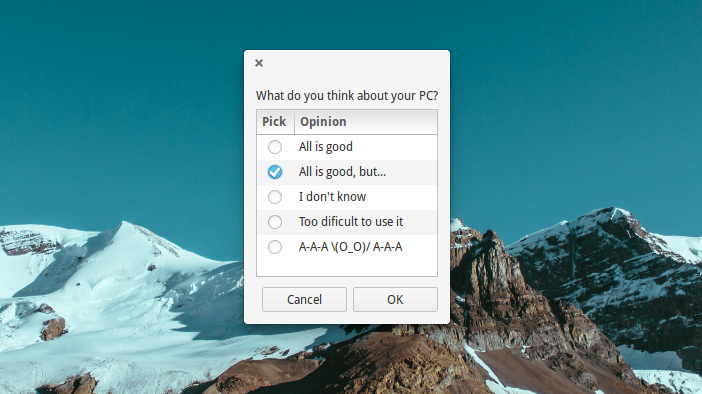
С использованием cron`a можно раз в день запускать и смотреть результаты. Осталось только решить вопрос с передачей собранных данных на сервер. Кажется, хорошей идеей будет приобщить систему мониторинга, которая и так уже имеет агента на каждом компьютере в рамках эксперимента — и рисовать графики для опросов пользователей.
Несмотря на то, что примеры в этой статье явно не самые актуальные, я надеюсь, что они наведут кого-нибудь на интересные мысли по поводу использования графических интерфейсов в небольших скриптах для связи с пользователями. Возможно это будут важные сообщения для всех работников (в духе команды wall, только с окошком), оповещения о начале обеденного перерыва или голосования о месте проведения корпоратива. Хочу также отметить, что если вы знаете готовые программные решения для такого рода задач — вы можете поделиться ими в комментариях, а мои скрипты «на коленке» — это не более чем интересный эксперимент, который может в последствии перерасти в нечто большее.
В заключение еще раз привожу ссылку на мануал по zenity: https://help.gnome.org/users/zenity/stable/
ссылка на оригинал статьи https://habrahabr.ru/post/281034/
Добавить комментарий